jak vytisknout brožuru v aplikaci Word
všichni jsme obeznámeni s používáním aplikace Word k vytvoření dokumentu, jako je tento. To se provádí v orientaci na výšku na 8,5 x 11 palců papíru. Některé z našich tiskáren mohou dokonce tisknout na obou stranách automaticky, ale jiné vyžadují tisk všech lichých stránek a poté nás nechají vytisknout tištěné stránky zpět k tisku sudých stránek.
mnoho knih, které čteme, bylo vytištěno ve formátu brožury. Vejdou se na polovinu velikosti dokumentu a jsou oboustranné. Word může vzít normální dokument a přeměnit jej na brožuru s čísly stránek upravenými pro novou velikost stránky.
nejprve vytvoříme dokument, který použijeme pro naši brožuru. Použiji jeden z mých předchozích článků.
článek je tři Nevers a více, ale najdete jej jako dokument aplikace Word na mých webových stránkách jediné změny, které dělám, je mít titul na první stránce jako obálku brožury a přidání čísel stránek.
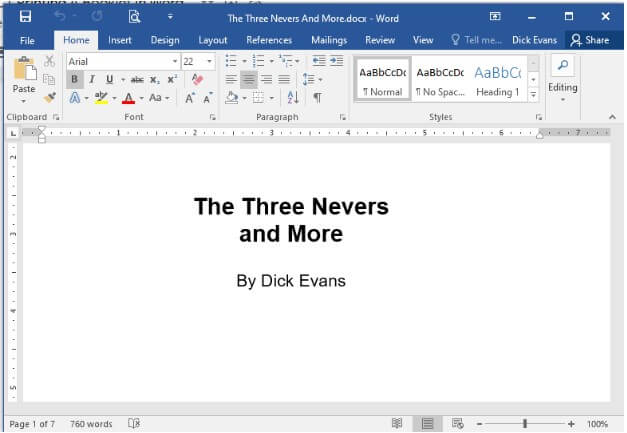
otevřete dokument v aplikaci Word. Jak je napsáno, vytiskne se s orientací na výšku na papír normální velikosti, jeden list na stránku, celkem pět stránek v dokumentu. Chcete-li jej vytisknout ve formátu brožury, postupujte podle dvou listů na stránku…
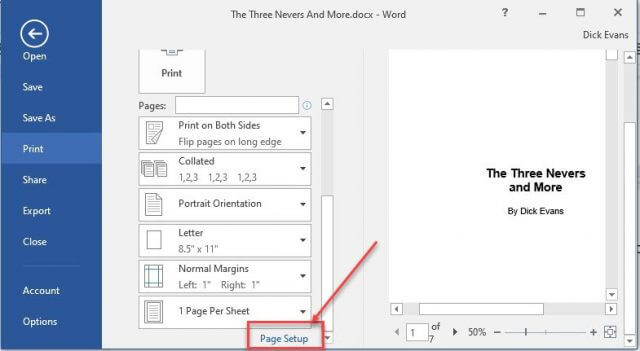
File > Print > Page Setup
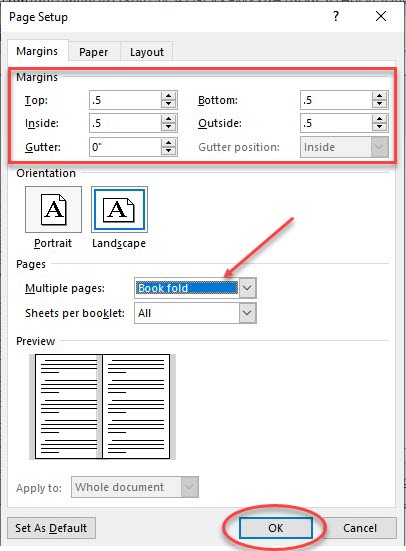
nastavte okraje na .5
více stránek: přeložení knihy > OK
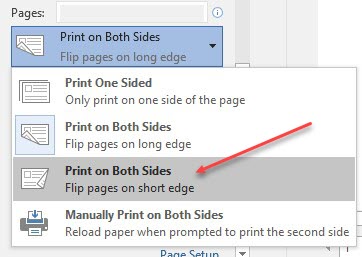
nastavte stránky pro tisk na obou stranách. Pro mou tiskárnu, která má převrátit stránky na krátkou hranu. Vaše tiskárna se může lišit.
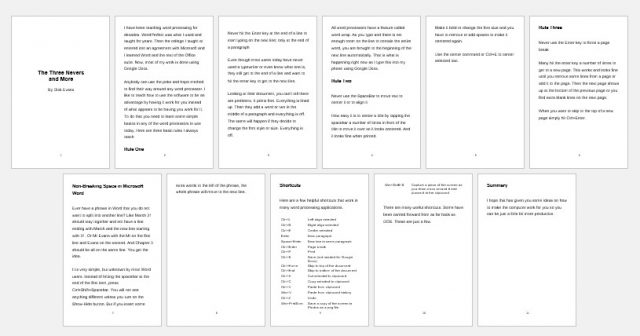
pětistránkový článek je nyní jedenáctistránkovou brožurou, která tiskne na papír velikosti písmen s polovičními stránkami, které lze skládat s číslováním stránek automaticky upraveným pro nové rozvržení.
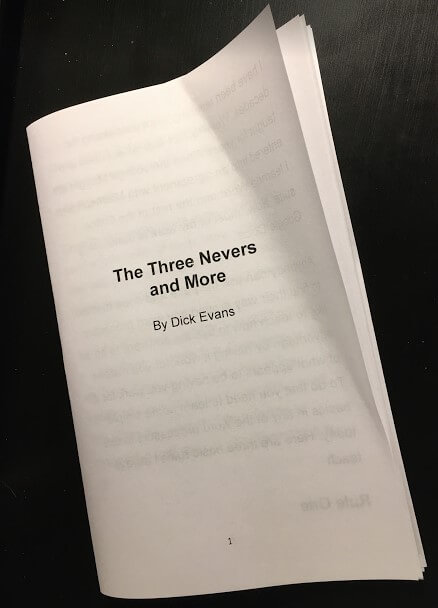
výsledkem je brožura o velikosti malé knihy.
doufám, že se to stane dalším nástrojem pro váš toolbox!
čurák




